Dans ce didacticiel, l'un de nos membres seniors de nos forums (Jeff Masamori sur Flickr) partage une technique photoshop simple pour améliorer le contraste.
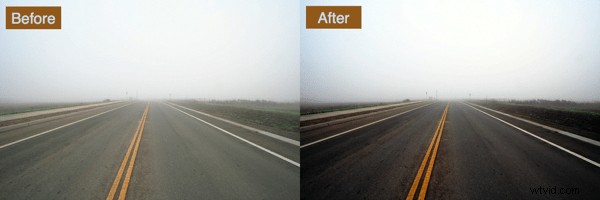
C'est probablement le petit ajustement le plus utile que j'ai rencontré (dans Photoshop) en jouant il y a quelques années. Il m'a bien servi et j'espère qu'il en sera de même pour vous tous, car il n'y a pas une seule photo que j'aie jamais prise qui ne soit meilleure sans elle. JAMAIS.
Très très simple.
Vous pouvez faire les niveaux manuellement si vous le souhaitez, mais l'auto a tendance à faire à peu près la même chose que j'aurais fait.
Le raccourci est Commande+J (contrôle sur un PC)
Cette fonction remappe vos pixels pour incorporer chaque plage de luminosité. Ainsi, vos pixels les plus brillants deviendront blancs et vos pixels les plus sombres deviendront noirs. Après cette commande, si vous regardez votre histogramme, il sera presque de niveau tout le long. Votre image ressemblera probablement à une très mauvaise image HDR, ce qui est normal.
Vous remarquerez que votre image semble moins bizarre et beaucoup plus contrastée.
Je le baisse toujours entre 30 et 35 %, mais vous pouvez essayer différentes opacités selon vos préférences.
Voici un exemple de ce qu'il fait.
Avant

Après/Modifié

Alors voilà. Essayez-le.
Comme je l'ai dit, je n'ai jamais pris une photo pour laquelle cela n'a pas fait de miracles.
Fait également une grande action.
